Heute ist es mal wieder soweit. Es kommt ein Artikel zum Thema Windows online.
Zeigen will ich euch, wie ihr mit der PowerShell (oder Konsole) die IP-Einstellung eures Rechners anzeigen und ändern könnt.
IP Adresse anzeigen
Viele von euch kenne wahrscheinlich schon den Befehl ipconfig bzw. ipconfig /all. Diesen wollen wir diesmal nicht verwenden. Da wir ja etwas mehr machen wollen verwenden wir auch hierfür schon einmal den netsh Befehl. Das ganze sieht dann so aus
netsh interface ip show config
Hier mal die Ausgabe auf meinem Rechner
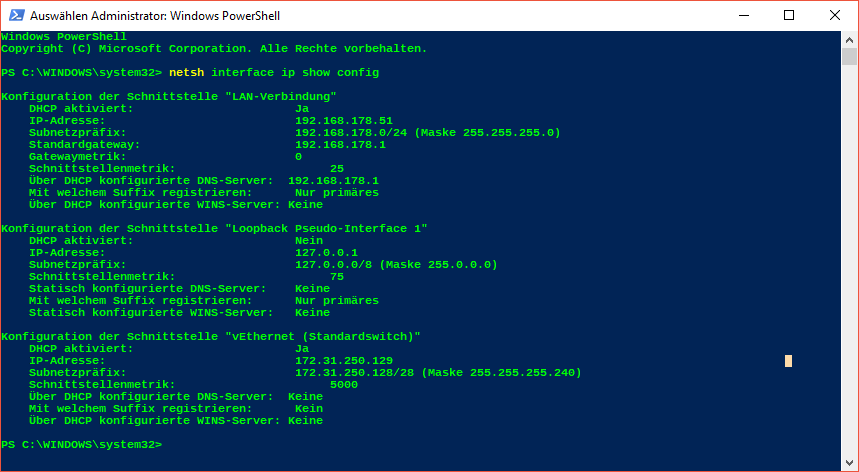
Anhand der Ausgabe kann man erkennen, dass Drei Schnittstellen angezeigt werden. Zuerst meine normale LAN Adresse, dann die Adresse meiner Virtualisierungssoftware und zuletzt noch der localhost. Was wir auch noch sehen ist ob eine der Adresse via DHCP bezogen wurde und die Metrik der einzelnen Schnittstellen.
IP Adresse ändern
Jetzt haben wir ja schonmal gesehen, wie unsere momentanen Netzwerkeinstellungen aussehen. Nun will ich euch zeigen wie man die IP Adresse mit dem netsh Befehl ändert.
#netsh interface ip set address name="NAME DES INTERFACES" static IP-ADRESSE NETMASK DEFAULT-GATEWAY netsh interface ip set address name="Local Area Connection" static 192.168.100.22 255.255.255.0 192.168.100.253
Wenn wir uns nun unsere Netzwerkeinstellungen anschauen, dann sehen wir auch direkt unsere Änderungen.
Default Gateway ändern
Gerade in Firmennetzwerken kann es mal vorkommen, dass sich das Gateway ändert. Zum Beispiel weil Subnetze erstellt oder wieder aufgelöst werden. Dafür können wir das Gateway einzeln ändern.
route change -p 0.0.0.0 mask 0.0.0.0 10.196.26.253 #-p persistent, Änderung bleibt nach Reboot
Hier ist es wirklich wichtig das -p verwendet wird. Sonst wunder man sich immer wieder, wenn nach dem Reboot das Gateway weg ist.
DNS ändern
Zu guter letzt brauchen wir noch Nameserver. Hier ist zu beachten, dass wir zwei unterschiedliche Befehle haben.
netsh interface ip set dns "Local Area Connection" static 8.8.8.8 #Primärer DNS mit "set" netsh interface ip add dns "Local Area Connection" 8.8.4.4 #Jeder weiterer mit "add"
Das war es erstmal soweit mit den netsh Befehlen für die Netzwerkeinstellungen von Windows.
